Maison >Problème commun >Comment rechercher, fusionner et supprimer des photos en double dans macOS
Comment rechercher, fusionner et supprimer des photos en double dans macOS
- 王林avant
- 2023-05-03 10:49:063939parcourir
Dans les versions précédentes de macOS, compter sur votre Mac pour suivre automatiquement les photos en double dans votre photothèque n'était pas une option, et vous deviez télécharger une application tierce si vous souhaitiez supprimer les photos en double de votre photothèque.

Cependant, sous macOS Ventura, ce n'est plus le cas car l'application Photos détectera désormais automatiquement tous les doublons dans votre bibliothèque et les organisera ensemble pour que vous puissiez les examiner.
La recherche de doublons est facile car Apple a ajouté le nouvel album Duplicates à l'application Photos. Vous pouvez le trouver dans la barre latérale Photos, veuillez noter que l'album n'apparaîtra que si vous avez réellement des images en double dans votre bibliothèque.
Dans l'album Doublons, tous les doublons sont répertoriés par ordre chronologique, avec une option Fusionner à côté de chaque groupe. Vous pouvez cliquer sur ce bouton pour fusionner les collections en double en une seule photo. Même si vous assemblez deux photos très similaires, la fonction de fusion d'Apple conservera intelligemment le plus de détails et le plus de métadonnées pour créer la meilleure image possible.
Par exemple, si vous disposez d'une copie d'une photo haute résolution et d'une autre copie avec plus de métadonnées, l'application Photos combinera les meilleures qualités des deux photos en une seule image.
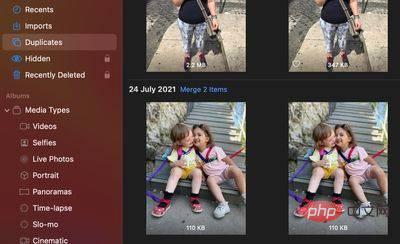
Vous pouvez également suivre les étapes ci-dessous pour fusionner plusieurs ensembles de doublons ou tous les doublons de votre photothèque en même temps.
- Dans l'album Duplicates, sélectionnez les doublons que vous souhaitez fusionner en maintenant la touche Commande enfoncée et en cliquant dessus avec votre curseur. Vous pouvez également sélectionner une image et choisir Modifier -> Sélectionner tout dans la barre de menu.
- Cliquez sur le bouton Fusionner X éléments dans le coin supérieur droit de la fenêtre, où X est le nombre d'images sélectionnées. Vous pouvez également supprimer les photos en double sélectionnées en cliquant avec le bouton droit sur l'une d'entre elles et en sélectionnant Supprimer X Photos dans le menu contextuel, où X est le nombre d'images sélectionnées.
Après avoir fusionné ou supprimé tous les doublons, l'album « Doublons » disparaîtra, mais votre Mac recherche constamment les doublons, de sorte que l'album peut réapparaître au fil du temps.
Ce qui précède est le contenu détaillé de. pour plus d'informations, suivez d'autres articles connexes sur le site Web de PHP en chinois!
Articles Liés
Voir plus- Les établissements de formation PHP enseignent plusieurs frameworks
- Quels sont les établissements de formation d'ingénieur logiciel PHP ?
- Microsoft lance un nouveau système d'exploitation léger vérifié Windows 11, et il pourrait ne pas fonctionner pour vous
- Fichier image Win7 Adresse de téléchargement du système du site Web officiel de Microsoft
- Les Apple Watch Series 9 et Ultra 2 augmentent considérablement l'espace de stockage de 2 fois

